
iPhoneに標準搭載されいているカレンダーアプリをもっと賢く使いこなしましょう。実際に使える便利なウラ技のやり方をまとめました。
photo by Remco van der meer
六曜をカレンダーに追加
大安・仏滅等の六曜の情報をカレンダーに使いする事ができます。手順は以下のとおり。
- メールのアカウント追加機能を選択。
- 紹介カレンダーを追加。
- 紹介するサーバーアドレスを入力して保存。
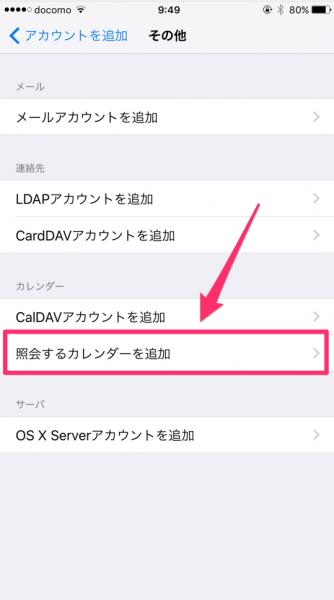
「設定」>「メール/連絡先/カレンダー」>「アカウントを追加」の順に選択。「アカウントを追加」の画面上で一番下のその他を選び上記画面を表示します。
さらに、画面内の「紹介するカレンダーを追加」を選び次へ。
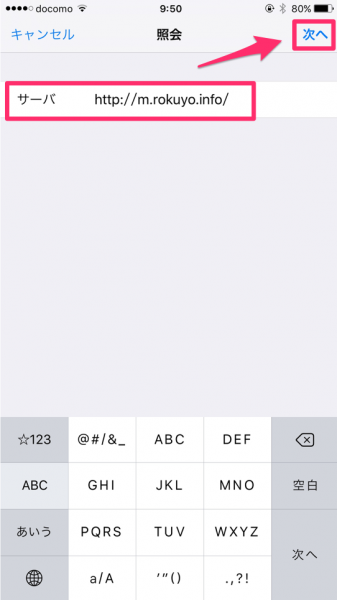
サーバーのアドレスを入力する欄が表示されるので、以下のアドレスをコピペして入力します。
入力できたら右上の「次へ」を選択。
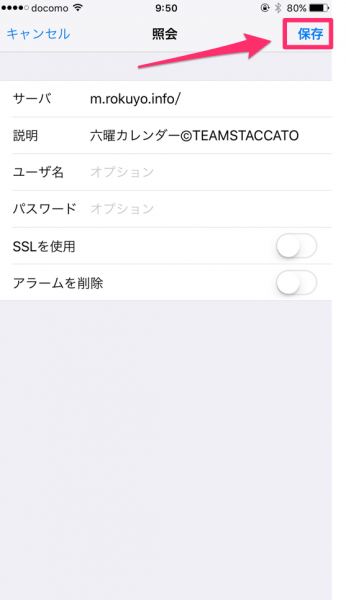
上記のような画面になれば無事読み込みが成功しています。右上の「保存」を選択して設定完了です。
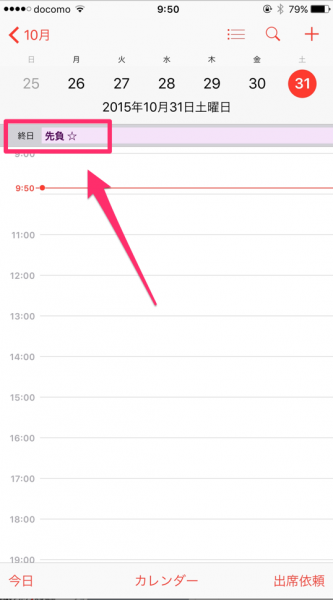
カレンダーアプリで確認してみると、上部の終日スケジュール欄に六曜表示がされるようになりました。
自分の地域の天気予報をカレンダーに追加
カレンダー上に約1周間先までの天気予報や気温が表示されるようになります。手順は以下のとおりです。
- アプリ「Chrome」をインストール。
- Chrome上でlivedoorの指定サイトを表示。
- PC表示に切り替える。
- 住んでる地域の「webcal方式」情報を照会。
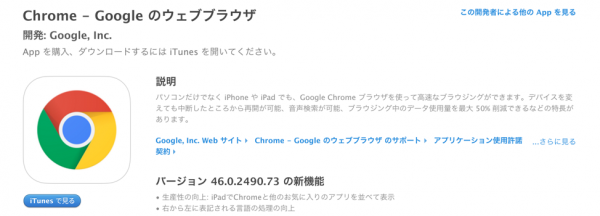
https://itunes.apple.com/jp/app/chrome-google-nou-ebuburauza/
サイト表示の都合上、safariでは表示できない箇所があります。ですので、事前に「Chrome」アプリをインストールしておきます。(無料)
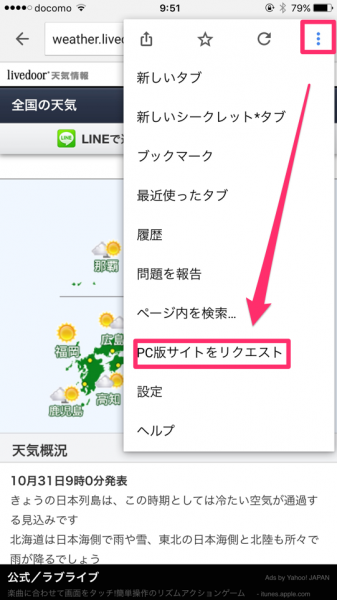
「Chrome」をインストールしたら起動。以下のアドレスを入力しサイト表示させます。
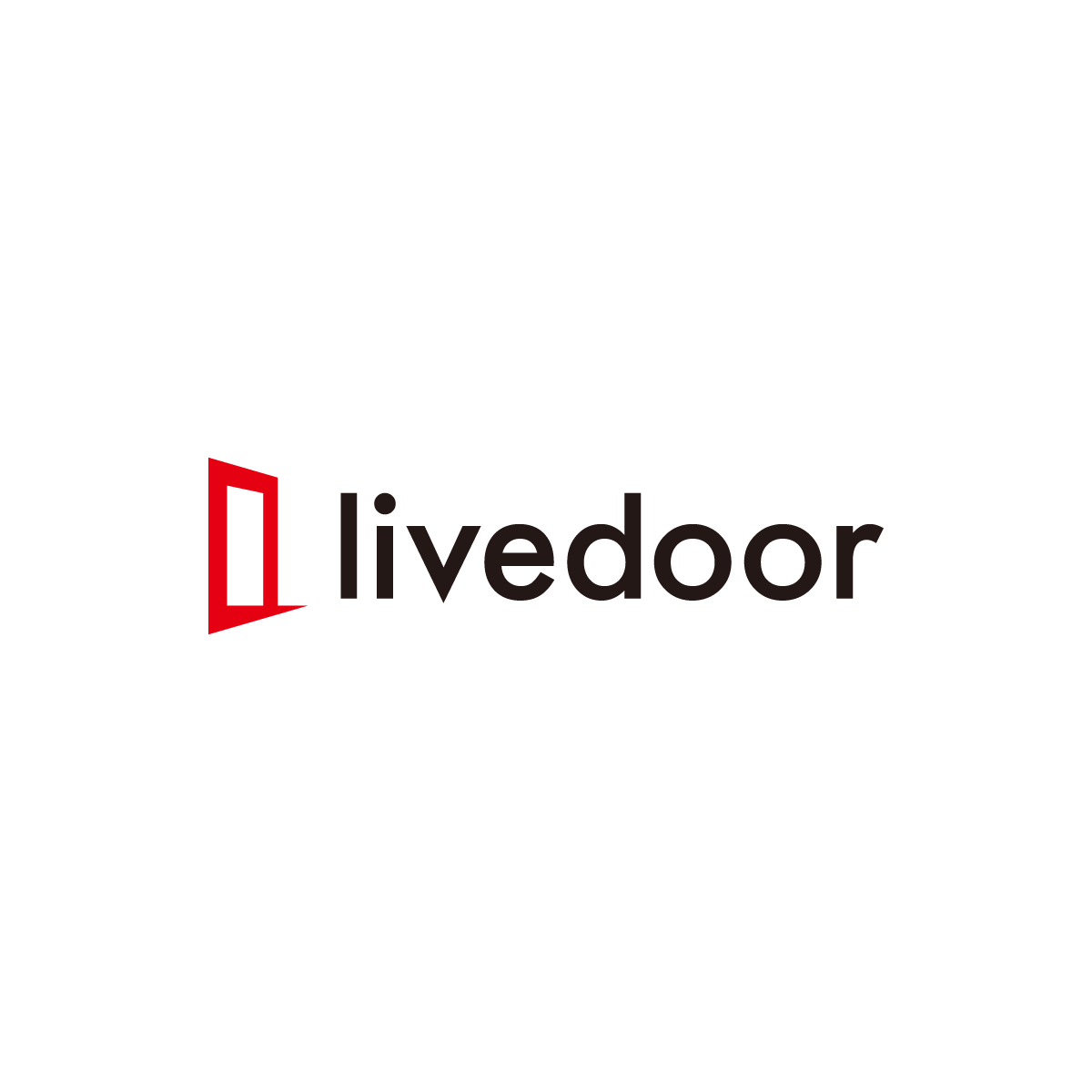
このままでは表示したい画面が表示されていません。上記の画像を参考に右上の「3点マーク」を選択し、「PCサイトをリクエスト」を選びます。
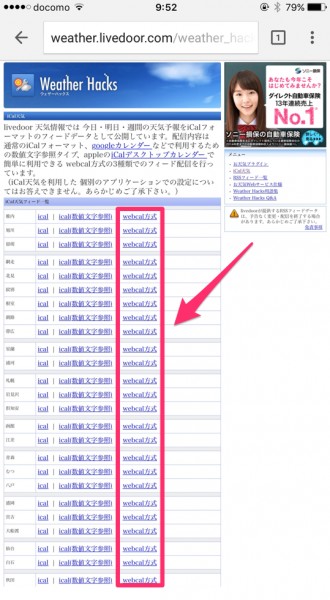
上記のような画面になればOKです。自分の住んでいる地域を探し、同じ行の右側「webcal方式」を選択します。
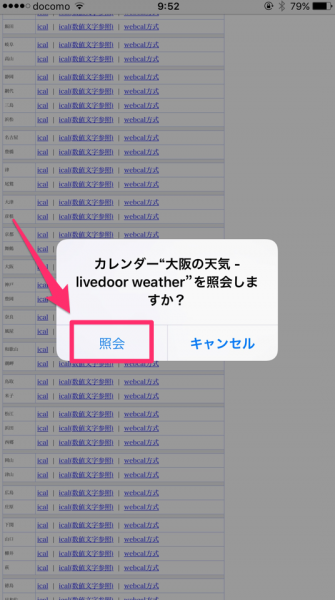
照会しますか?の確認がポップアップされるので、問題なければ「照会」を選択し設定は完了です。
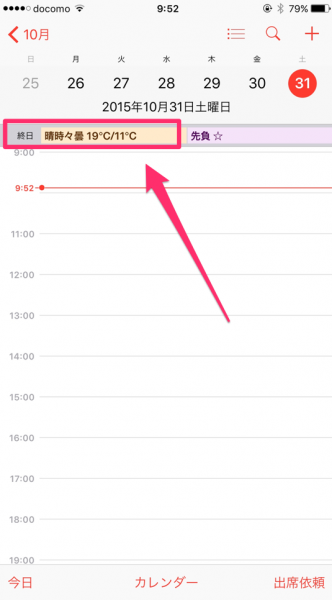
カレンダーで確認してみると、先ほど設定した六曜表示の横に、天気と気温が表示されうようになりました。
「年」表示を西暦から和暦に切り替える
「設定」>「一般」>「言語と地域」の順に選択。「歴訪」を選び、既に選択されている「西暦(グレゴリオ暦)」から「和暦」にチェックを入れるだけです。
カレンダーの西暦表示が、「平成」等の表示へと切り替わります。
カレンダーの週の開始日を月曜日スタートにする
「設定」>「メール/連絡先/カレンダー」の順にすすみ、一番下までスクロールします。
カレンダーの設定項目内の「週の開始曜日」を選択。次画面で曜日を選ぶ事で、自分がスタートさせたい曜日へとカレンダーの表示を変更する事ができます。
月曜スタートの手帳等と見た目が一致するので、より使いやすくなるはずです。












